lightroom裁剪切换网格样式及网格方向方法
来源:网络收集 点击: 时间:2024-05-31【导读】:
现在,不少人都在问,lightroom怎么裁剪切换网格样式及网格方向?对于很多人来说,这是一个一直搞不清的问题。下面,小编就为大家带来lightroom裁剪切换网格样式及网格方向方法,下面,就一起来看看吧。工具/原料morelightroom方法/步骤1/6分步阅读 2/6
2/6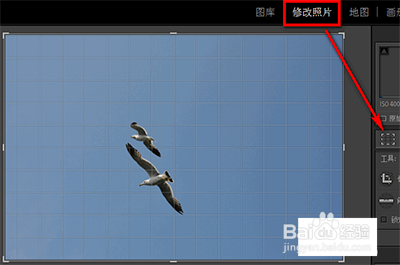 3/6
3/6 4/6
4/6 5/6
5/6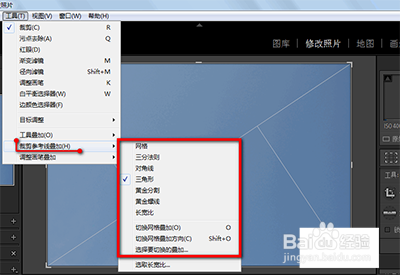 6/6
6/6
lightroom裁剪照片时经常会遇到需要切换裁剪网格参考线以便更好构图的时候,其实方法很简单,首先我们在lightroom的图库中选择照片。
 2/6
2/6点击lightroom的修改照片选项,然后点击裁剪叠加工具。
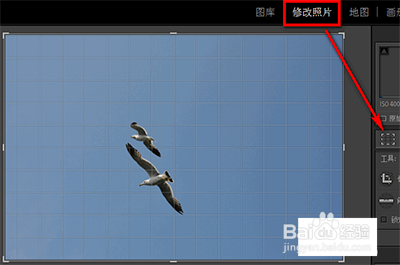 3/6
3/6此时我们在英文输入法状态下可以看快捷键“O”来快速的切换裁剪网格样式。
 4/6
4/6如果想快速的切换裁剪时的网格方向怎么办呢,按快捷键Shift+O就可以了。
 5/6
5/6如果怕自己记不住lightroom快捷键也没关系,在裁剪工具状态下选择工具-裁剪参考线叠加,然后就可以选择网格参考线样式以及切换网格叠加方向了。
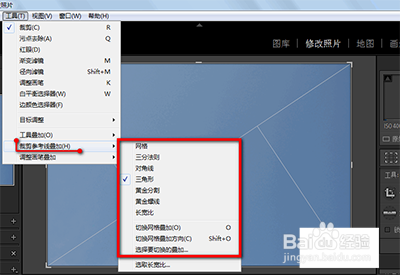 6/6
6/6使用lightroom裁剪叠加工具设置好裁剪尺寸后直接按回车键就可以完成裁剪操作了。

版权声明:
1、本文系转载,版权归原作者所有,旨在传递信息,不代表看本站的观点和立场。
2、本站仅提供信息发布平台,不承担相关法律责任。
3、若侵犯您的版权或隐私,请联系本站管理员删除。
4、文章链接:http://www.1haoku.cn/art_866547.html
上一篇:小米有品新人券如何领取
下一篇:怎样领取今日头条吃饭补贴
 订阅
订阅